Cómo quitar PYAS Ransomware (recuperar archivos infectados)
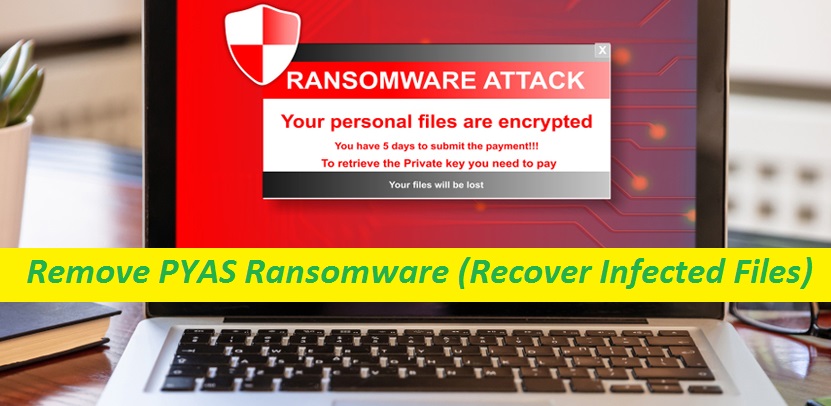
Proceso simple para desinstalar malware de bloqueo de archivos
PYAS Ransomware es un virus criptográfico diseñado para cifrar los archivos de los usuarios y exigirles un pago de rescate para desbloquear esos archivos. Por lo general, aplica cifrado en audios, videos, bases de datos, documentos e imágenes y los mantiene como rehenes hasta que los atacantes reciben una suma de rescate. PYAS virus es, sin duda, una de las variantes más peligrosas de ransomware que uno puede encontrar en línea. Este malware está diseñado para cifrar en secreto los datos de las víctimas guardados dentro de sus PC y también agregar la extensión “.PYAS” a sus nombres, lo que dificulta aún más el cifrado. Después de eso, esos archivos se vuelven completamente inaccesibles e inutilizables.
Resumen de amenazas
Nombre: PYAS Ransomware
Clase: Ransomware, Crypto-malware, Virus de bloqueo de archivos
Características: Cifra archivos para extorsionar a los usuarios con dinero de rescate
Nivel de peligro: Alto
Extensión: .PYAS
Nota de rescate: README.txt
Contacto de hackers: mtkiao129#2443 en Discord
Signos: los archivos resultan ser inaccesibles, extensión extraña, mensaje que exige rescate
Tácticas de infiltración: generalmente ingresa a las PC a través de correos electrónicos no deseados, fuentes de descarga inseguras, enlaces y anuncios engañosos, etc.
PYAS Ransomware: Análisis de profundidad
Después de terminar el curso de encriptación, PYAS Ransomware muestra una nota de rescate llamada “README.txt” en la pantalla que informa a las víctimas sobre el ataque. También se les indica que busquen el nombre de usuario “mtkiao129#2443” en la plataforma Discord para contactar a los atacantes. El objetivo final de estos piratas informáticos es obligar a las personas afectadas a pagarles una cierta cantidad de dinero para obtener el software de descifrado y recuperar el acceso a los archivos comprometidos. El monto del rescate no se enumera aquí, pero en general, se les pide a las víctimas que lo paguen en Bitcoin, Monero u otra criptomoneda.
Deberías pagar el rescate?
Nunca se recomienda pagar a los delincuentes detrás de PYAS Ransomware, Winner Ransomware o cualquier otro malware de bloqueo de archivos, ya que se supone que estas personas no deben proporcionarle ninguna herramienta de descifrado, incluso si cumple con todas sus demandas. Estos delincuentes tienden a desaparecer después de recibir el dinero o simplemente envían otro malware en nombre del software de descifrado que causa aún más daños dentro del dispositivo. Podría ser un software espía que robará todos sus datos confidenciales o un troyano que interferirá con los archivos vitales de su sistema. Entonces, en lugar de pagarles a estos piratas informáticos, elimine PYAS Ransomware de la computadora de inmediato antes de que genere más problemas.
Métodos para recuperar los archivos infectados:
Una vez que se deshaga del intruso desagradable, puede intentar recuperar los archivos comprometidos con la ayuda de una copia de seguridad. Hacer una copia de seguridad de sus archivos valiosos es muy importante, ya que puede ayudarlo a lidiar con una situación tan peligrosa. Sin embargo, en caso de que no tenga una copia de seguridad en este momento, le sugerimos que utilice nuestro software de recuperación de archivos que se proporciona a continuación, pero antes de eso, debe eliminar PYAS Ransomware del sistema lo antes posible.
Cómo se entromete el cripto-malware en los sistemas?
Puede haber varios portadores potenciales de virus criptográficos que puede encontrar: desde mensajes de correo electrónico no deseados y páginas web infectadas, anuncios engañosos, torrents o paquetes de programas hasta enlaces engañosos y shareware. Por eso es importante que seas cauteloso cuando navegues por Internet y nunca interactúes con contenidos poco fiables. Nunca abra archivos adjuntos de correo electrónico irrelevantes, ya que podrían contener cargas útiles de malware que esperan un clic para infectar su dispositivo. Si desea descargar, actualizar o activar software, elija solo canales oficiales o de confianza y manténgase alejado de fuentes de terceros. Además, siempre tenga instalada una aplicación de seguridad actualizada que proteja su PC contra PYAS Ransomware o amenazas similares.
Preguntas frecuentes
Cómo bloquea el virus los datos?
Después de infiltrarse en la PC, el malware primero escanea toda la máquina para encontrar los archivos de destino y luego cifra cada uno de ellos usando un algoritmo criptográfico avanzado. Durante el proceso, también cambia el nombre de los datos agregando una extensión única a cada uno de ellos.
Cómo deshacer el cifrado?
Si la herramienta de descifrado no está disponible para el ransomware en particular, debe recuperar los archivos contaminados mediante una copia de seguridad o mediante una aplicación de recuperación de datos de terceros como la que se proporciona a continuación. Pero antes de eso, debe eliminar el parásito del sistema por completo.
Texto en la nota de rescate:
¡La apariencia de sus archivos ha sido encriptada!
Todos sus archivos, incluidos texto, imágenes, word, zip, exe y más, ya están encriptados.
Si desea descifrar todos los archivos, utilice Discord para buscarme: mtkiao129#2443,
obtendrás el descifrado
Oferta especial
PYAS Ransomware puede ser una infección informática espeluznante que puede recuperar su presencia una y otra vez, ya que mantiene sus archivos ocultos en las computadoras. Para lograr una eliminación sin problemas de este malware, le sugerimos que pruebe con un potente escáner antimalware Spyhunter para verificar si el programa puede ayudarlo a deshacerse de este virus.
Asegúrese de leer el EULA, los Criterios de evaluación de amenazas y la Política de privacidad de SpyHunter. El escáner gratuito Spyhunter descarga solo escaneos y detecta las amenazas actuales de las computadoras y también puede eliminarlas una vez, sin embargo, requiere que lo haga durante las próximas 48 horas. Si tiene la intención de eliminar los therats detectados al instante, tendrá que comprar su versión de licencia que activará el software por completo.
Oferta de recuperación de datos
Le sugerimos que elija sus archivos de copia de seguridad creados recientemente para restaurar sus archivos cifrados, sin embargo, en caso de que no tenga dichas copias de seguridad, puede probar una herramienta de recuperación de datos para verificar si puede restaurar sus datos perdidos.
Detalles de antimalware y guía del usuario
Haga clic aquí para Windows
Haga clic aquí para Mac
Paso 1: Eliminar PYAS Ransomware a través del “Modo seguro con funciones de red”
Paso 2: Quitar PYAS Ransomware usando “Restaurar sistema”
Paso 1: Eliminar PYAS Ransomware a través del “Modo seguro con funciones de red”
Para usuarios de Windows XP y Windows 7: Inicie la PC en “Modo seguro”. Haga clic en la opción “Inicio” y presione continuamente F8 durante el proceso de inicio hasta que aparezca el menú “Opción avanzada de Windows” en la pantalla. Elija “Modo seguro con funciones de red” de la lista.

Ahora, aparece un Windows Homescren en el escritorio y la estación de trabajo ahora está trabajando en “Modo seguro con funciones de red”.
Para usuarios de Windows 8: Vaya a la “Pantalla de inicio”. En los resultados de búsqueda, seleccione la configuración, escriba “Avanzado”. En la opción “Configuración general de PC”, elija la opción “Inicio avanzado”. Nuevamente, haga clic en la opción “Reiniciar ahora”. La estación de trabajo arranca en el “Menú de opciones de inicio avanzado”. Presione el botón “Solucionar problemas” y luego el botón “Opciones avanzadas”. En la “Pantalla de opciones avanzadas”, presione “Configuración de inicio”. Nuevamente, haga clic en el botón “Reiniciar”. La estación de trabajo ahora se reiniciará en la pantalla “Configuración de inicio”. Lo siguiente es presionar F5 para arrancar en modo seguro en redes

Para usuarios de Windows 10: presione en el logotipo de Windows y en el icono “Encendido”. En el menú recién abierto, elija “Reiniciar” mientras mantiene presionado el botón “Shift” en el teclado. En la nueva ventana abierta “Elija una opción”, haga clic en “Solucionar problemas” y luego en “Opciones avanzadas”. Seleccione “Configuración de inicio” y presione “Reiniciar”. En la siguiente ventana, haga clic en el botón “F5” en el teclado.

Paso 2: Quitar PYAS Ransomware usando “Restaurar sistema”
Inicie sesión en la cuenta infectada con PYAS Ransomware. Abra el navegador y descargue una herramienta antimalware legítima. Haga un escaneo completo del sistema. Elimine todas las entradas maliciosas detectadas.
Oferta especial
PYAS Ransomware puede ser una infección informática espeluznante que puede recuperar su presencia una y otra vez, ya que mantiene sus archivos ocultos en las computadoras. Para lograr una eliminación sin problemas de este malware, le sugerimos que pruebe con un potente escáner antimalware Spyhunter para verificar si el programa puede ayudarlo a deshacerse de este virus.
Asegúrese de leer el EULA, los Criterios de evaluación de amenazas y la Política de privacidad de SpyHunter. El escáner gratuito Spyhunter descarga solo escaneos y detecta las amenazas actuales de las computadoras y también puede eliminarlas una vez, sin embargo, requiere que lo haga durante las próximas 48 horas. Si tiene la intención de eliminar los therats detectados al instante, tendrá que comprar su versión de licencia que activará el software por completo.
Oferta de recuperación de datos
Le sugerimos que elija sus archivos de copia de seguridad creados recientemente para restaurar sus archivos cifrados, sin embargo, en caso de que no tenga dichas copias de seguridad, puede probar una herramienta de recuperación de datos para verificar si puede restaurar sus datos perdidos.
En caso de que no pueda iniciar la PC en “Modo seguro con funciones de red”, intente usar “Restaurar sistema”
- Durante el “Inicio”, presione continuamente la tecla F8 hasta que aparezca el menú “Opciones avanzadas”. De la lista, elija “Modo seguro con símbolo del sistema” y luego presione “Entrar”

- En el nuevo símbolo del sistema abierto, ingrese “cd restore” y luego presione “Enter”.

- Escriba: rstrui.exe y presione “ENTER”

- Haga clic en “Siguiente” en las nuevas ventanas

- Elija cualquiera de los “Puntos de restauración” y haga clic en “Siguiente”. (Este paso restaurará la estación de trabajo a su fecha y hora anterior a la infiltración PYAS Ransomware en la PC.

- En las ventanas recién abiertas, presione “Sí”.

Una vez que su PC se restaure a su fecha y hora anteriores, descargue la herramienta antimalware recomendada y realice un escaneo profundo para eliminar los archivos PYAS Ransomware si se quedan en la estación de trabajo.
Para restaurar cada archivo (separado) con este ransomware, utilice la función “Versión anterior de Windows”. Este método es efectivo cuando la “Función de restauración del sistema” está habilitada en la estación de trabajo.
Nota importante: Algunas variantes de PYAS Ransomware eliminan también las “Copias de volumen de sombra”, por lo tanto, esta característica puede no funcionar todo el tiempo y es aplicable solo para computadoras selectivas.
Cómo restaurar un archivo cifrado individual:
Para restaurar un solo archivo, haga clic derecho sobre él y vaya a “Propiedades”. Seleccione la pestaña “Versión anterior”. Seleccione un “Punto de restauración” y haga clic en la opción “Restaurar”.

Para acceder a los archivos cifrados por PYAS Ransomware, también puede intentar usar “Shadow Explorer“. (http://www.shadowexplorer.com/downloads.html). Para obtener más información sobre esta aplicación, presione aquí. (http://www.shadowexplorer.com/documentation/manual.html)

Importante: Data Encryption Ransomware es muy peligroso y siempre es mejor que tome precauciones para evitar su ataque en su estación de trabajo. Se recomienda utilizar una poderosa herramienta antimalware para obtener protección en tiempo real. Con esta ayuda de “SpyHunter”, los “objetos de política de grupo” se implantan en los registros para bloquear infecciones dañinas como PYAS Ransomware.
Además, en Windows 10, obtienes una característica muy única llamada “Fall Creators Update” que ofrece la función “Acceso controlado a la carpeta” para bloquear cualquier tipo de encriptación de los archivos. Con la ayuda de esta función, todos los archivos almacenados en ubicaciones como “Documentos”, “Imágenes”, “Música”, “Videos”, “Favoritos” y “Escritorio” están a salvo de forma predeterminada.

Es muy importante que instale esta “Actualización de Windows 10 Fall Creators” en su PC para proteger sus archivos y datos importantes del cifrado de ransomware. Aquí se trata más información sobre cómo obtener esta actualización y agregar un formulario adicional de protección contra ataques de rnasomware. (https://blogs.windows.com/windowsexperience/2017/10/17/get-windows-10-fall-creators-update/)
¿Cómo recuperar los archivos cifrados por PYAS Ransomware?
Hasta ahora, habría entendido lo que sucedió con sus archivos personales que se cifraron y cómo puede eliminar los scripts y las cargas asociadas con PYAS Ransomware para proteger sus archivos personales que no se han dañado o cifrado hasta ahora. Para recuperar los archivos bloqueados, la información de profundidad relacionada con “Restauración del sistema” y “Copias de volumen ocultas” ya se ha discutido anteriormente. Sin embargo, en caso de que aún no pueda acceder a los archivos cifrados, puede intentar usar una herramienta de recuperación de datos.
Uso de la herramienta de recuperación de datos
Este paso es para todas aquellas víctimas que ya han intentado todo el proceso mencionado anteriormente pero no encontraron ninguna solución. También es importante que pueda acceder a la PC y pueda instalar cualquier software. La herramienta de recuperación de datos funciona sobre la base del algoritmo de exploración y recuperación del sistema. Busca en las particiones del sistema para localizar los archivos originales que fueron eliminados, corrompidos o dañados por el malware. Recuerde que no debe volver a instalar el sistema operativo Windows; de lo contrario, las copias “anteriores” se eliminarán permanentemente. Primero debe limpiar la estación de trabajo y eliminar la infección PYAS Ransomware. Deje los archivos bloqueados como están y siga los pasos mencionados a continuación.
Paso 1: descargue el software en la estación de trabajo haciendo clic en el botón “Descargar” a continuación.
Paso 2: Ejecute el instalador haciendo clic en los archivos descargados.

Paso 3: aparece una página de acuerdo de licencia en la pantalla. Haga clic en “Aceptar” para aceptar sus términos y uso. Siga las instrucciones en pantalla como se mencionó y haga clic en el botón “Finalizar”.

Paso 4: Una vez que se completa la instalación, el programa se ejecuta automáticamente. En la interfaz recién abierta, seleccione los tipos de archivo que desea recuperar y haga clic en “Siguiente”.

Paso 5: Puede seleccionar las “Unidades” en las que desea que se ejecute el software y ejecutar el proceso de recuperación. Lo siguiente es hacer clic en el botón “Escanear”.

Paso 6: según el disco que seleccione para escanear, comienza el proceso de restauración. Todo el proceso puede llevar tiempo dependiendo del volumen de la unidad seleccionada y el número de archivos. Una vez que se completa el proceso, aparece un explorador de datos en la pantalla con una vista previa de los datos que se van a recuperar. Seleccione los archivos que desea restaurar.

Paso 7: Lo siguiente es ubicar la ubicación donde desea guardar los archivos recuperados.

Oferta especial
PYAS Ransomware puede ser una infección informática espeluznante que puede recuperar su presencia una y otra vez, ya que mantiene sus archivos ocultos en las computadoras. Para lograr una eliminación sin problemas de este malware, le sugerimos que pruebe con un potente escáner antimalware Spyhunter para verificar si el programa puede ayudarlo a deshacerse de este virus.
Asegúrese de leer el EULA, los Criterios de evaluación de amenazas y la Política de privacidad de SpyHunter. El escáner gratuito Spyhunter descarga solo escaneos y detecta las amenazas actuales de las computadoras y también puede eliminarlas una vez, sin embargo, requiere que lo haga durante las próximas 48 horas. Si tiene la intención de eliminar los therats detectados al instante, tendrá que comprar su versión de licencia que activará el software por completo.
Oferta de recuperación de datos
Le sugerimos que elija sus archivos de copia de seguridad creados recientemente para restaurar sus archivos cifrados, sin embargo, en caso de que no tenga dichas copias de seguridad, puede probar una herramienta de recuperación de datos para verificar si puede restaurar sus datos perdidos.





